Att göra din WordPress-webbplats säkrare är alltid ett smart drag.
Ett effektivt sätt att göra detta är att kräva att användarna byter lösenord regelbundet. Detta enkla steg kan göra det mycket svårare för hackare att bryta sig in.
Regelbundna lösenordsbyten skyddar dina data och dina användares information. De lägger också till ett extra lager av säkerhet på din webbplats. Genom att göra lösenorden ogiltiga efter en viss period hjälper du till att hålla alla säkrare.
I den här guiden går vi igenom hur du tvingar användare att byta lösenord i WordPress.
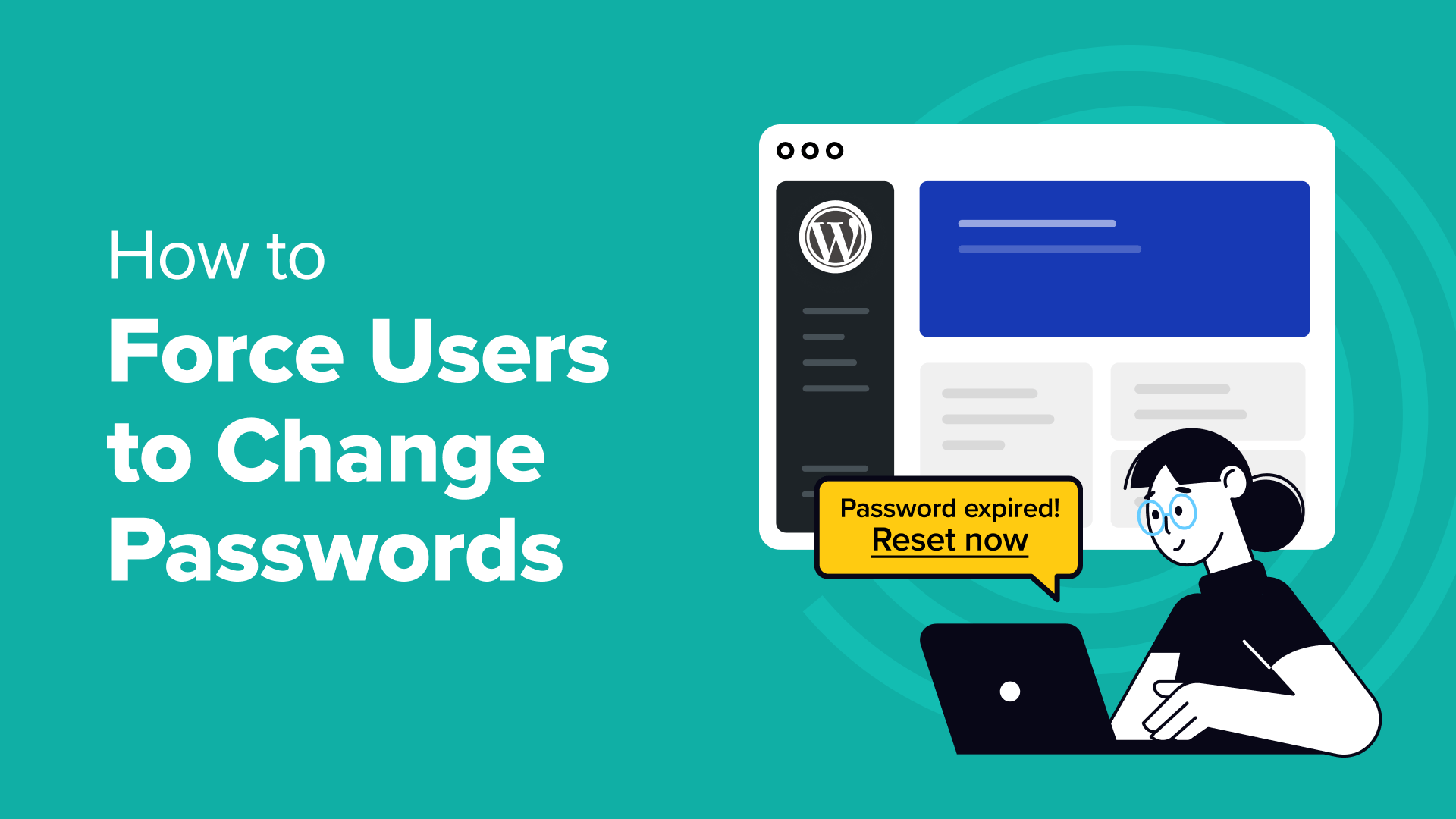
När och varför tvinga WordPress användare att byta password?
80% av dataintrången involverar svaga eller stulna lösenord. Som tur är kan regelbundna byten av lösenord försvåra hackarnas försök.
Hackare kommer att försöka komma åt ditt account regelbundet upprepade gånger under en tidsperiod. I det här fallet förhindrar du brute-force-attacker som görs av personer med skadligt uppsåt.
De flesta nya användare är benägna att använda svaga lösenord eller samma lösenord som sina andra konton eftersom de är lätta att komma ihåg. Om en hackare tar sig in på din WordPress site kan det äventyra säkerheten för alla andra användare.
Men att tvinga fram lösenordsbyten bör inte bara gälla administratörsanvändare. Det bör också gälla för medlemsanvändare och återkommande kunder. När kunder till exempel registrerar sig i din WooCommerce-butik eller på din medlemssida får de lösenordet via e-post. Att tvinga fram regelbundna lösenordsbyten kan bidra till att minska risken för phishing-försök via e-post.
Om du run en multi-site WordPress site, bör du också be användarna att update lösenord efter en viss tid.
Om du däremot nyligen har notice misstänkt aktivitet på din site WordPress, bör du omedelbart löpa ut alla befintliga lösenord för användare och be alla att update sina lösenord.
Experttips: Är du orolig för att din webbplats har blivit hackad? Låt våra WordPress-säkerhetsexperter fixa din webbplats och få den tillbaka på rätt spår. Vi rensar bort all skadlig kod, filer och skadlig programvara så att din känsliga information förblir säker. Vidta åtgärder nu och skydda din webbplats med våra dedikerade reparationstjänster för hackade webbplatser!
Med detta i åtanke ska vi nu se hur du kan få lösenord att löpa ut och tvinga användare att byta lösenord i WordPress.
Tvinga användare att byta password i WordPress
Det bästa sättet att tvinga användare att byta password i WordPress är att använda pluginet Password Policy Manager. Det allow you att enkelt skapa och genomdriva starka och säkra policys för password.
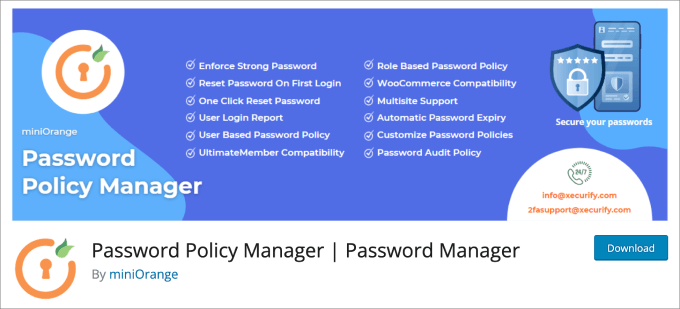
För att komma igång måste du installera och aktivera plugin-programmet Password Policy Manager. För mer detaljer, kontrollera vår tutorial om hur du installerar ett plugin för WordPress.
Härifrån måste du heada över till Password Policy Manager ” Password Policy Manager page. Sedan, under Policy Settings ” For All Users tabs, ser du olika policyinställningar för lösenord som du kan ställa in.
Först måste vi se till att du aktiverar den stora vippknappen som säger “Aktivera alla inställningar”. Under den kan du kryssa i alla lösenordspolicyregler som du vill tillämpa varje gång en ny användare behöver skapa ett nytt lösenord.
Alternativen inkluderar:
- Måste innehålla små och stora bokstäver
- Måste innehålla numeriska siffror
- Måste innehålla specialtecken
- Längd på password mellan 8 och 25
Vi rekommenderar att du kontrollerar dessa boxar eftersom det är bästa praxis för att ha ett starkt password. Du kanske också vill läsa vår guide om hur du lägger till en enkel generator för användarlösenord i WordPress.
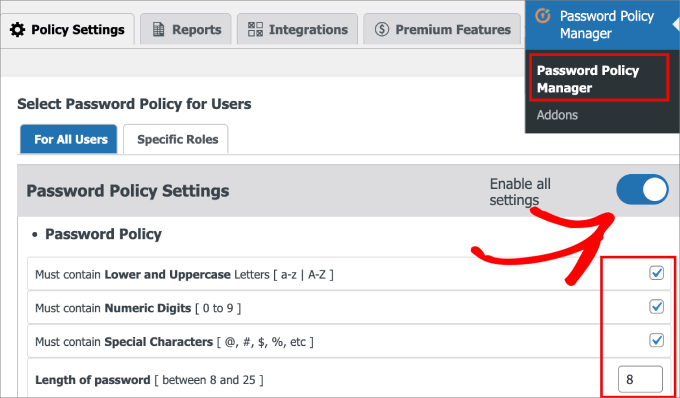
Under det måste du kontrollera boxen som säger “Force Reset Password on first login. Detta hjälper till att förhindra att nya användare använder samma lösenord som sina andra online-konton och säkerställer att de ställer in ett starkt lösenord direkt från fladdermusen.
Sedan måste du aktivera alternativet “Aktivera lösenordsutgång” så att du ställer in en specifik utgångstid som tvingar alla webbplatsanvändare att ändra sitt lösenord. Bredvid det kan du ställa in det antal veckor du vill tvinga ändringen.
När du är klar kan du trycka på knappen “Spara inställningar”.
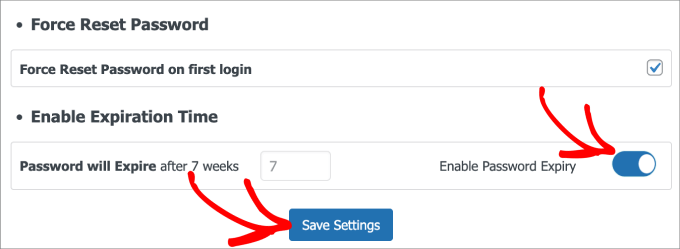
Under sparinställningarna ser du ett alternativ för att återställa ditt lösenord med ett klick. Om du eller dina användare inte har återställt ditt lösenord på ett tag är det en bra idé att klicka på knappen “Återställ lösenord”.
Detta kommer automatiskt att avsluta alla inloggade sessioner från användare och tvinga dem att återställa sina lösenord.
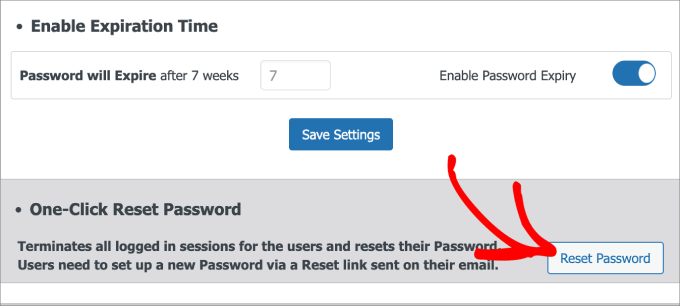
Därefter kommer alla användare att få ett e-postmeddelande med en länk för att återställa sina lösenord.
Allt de behöver göra är att klicka på länken i e-postmeddelandet.
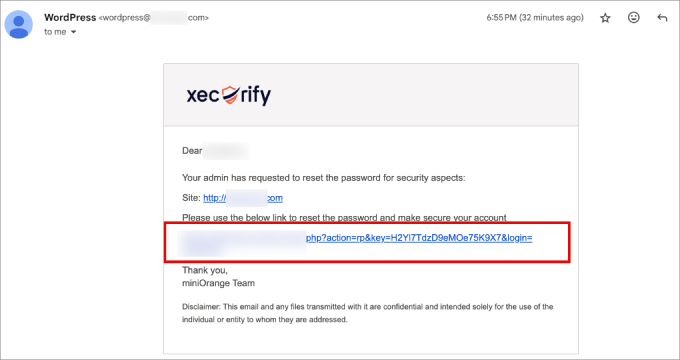
Då öppnas inloggningsskärmen för WordPress, där du anger ditt nuvarande och nya lösenord.
Vi rekommenderar att du använder en säker lösenordsgenerator istället för att försöka skapa ett lösenord som du kan memorera. Du kan sedan använda en lösenordshanterare som 1Password för att lagra det.
Härifrån kan du klicka på “Ändra lösenord”.
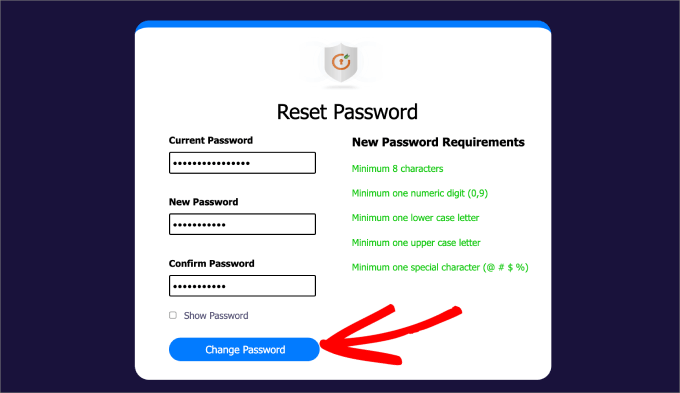
Då kommer du tillbaka till din WordPress-inloggningssida, där du kan ange dina nya inloggningsuppgifter.
Du kan gå till sidan Password Policy Manager ” Rapporter för att spåra alla inloggningsförsök som gjorts av användare. Vi rekommenderar att du kontrollerar det regelbundet för att se om några misstänkta försök har gjorts på din WordPress-webbplats. Om så är fallet kan du enkelt utföra den återställning med ett klick som vi just nämnde.
Om du vill se data måste du toggle tabben “Enable Report Entry” (Aktivera Entry av rapporter).
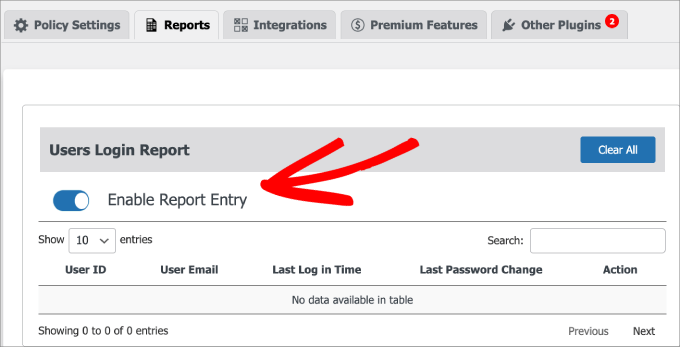
Och så var det klart! Nu har du utan problem ställt in din site WordPress så att alla användare måste byta password efter att lösenordet har löpt ut.
Tips för troubleshoot
Ibland går saker och ting inte så smidigt som planerat. Här är några felsökningstips som hjälper dig att navigera i eventuella problem som kan uppstå.
Vad händer om mina användare aldrig får sina e-postmeddelanden?
Om dina användare ej får email aviseringar om att återställa sina password kan det bero på flera olika saker. Vänligen ta en titt på vår guide om hur man fixar WordPress not sending email issue.
Vad händer om jag inte kan komma in i WordPress admin area för att återställa mitt password?
Om du på något sätt inte kan komma in i WordPress admin area, ta en titt på vår guide om vad du ska göra när du är låst ute från WordPress admin area.
Vi hoppas att den här artikeln hjälpte dig att lära dig hur du tvingar användare att byta lösenord i WordPress. Du kanske också vill läsa vår ultimata säkerhetsguide för WordPress för att förbättra säkerheten på din webbplats eller vår lista över de vanligaste WordPress-felen och hur du åtgärdar dem.
If you liked this article, then please subscribe to our YouTube Channel for WordPress video tutorials. You can also find us on Twitter and Facebook.





Dayo Olobayo
I’m impressed by the user-friendliness of the Password Policy Manager plugin. In your experience please, have you encountered any resistance from users when enforcing stricter password guidelines? If yes, how can website admins effectively address these concerns? Thank you.
WPBeginner Support
Most users tend to be fine with a stricter password requirement as long as it is not excessive in terms of requirements.
Admin
Dayo Olobayo
Thank you for your feedback. I agree, balancing security with user convenience is key to minimizing resistance.
Marko
Article need update.
WPBeginner Support
Thank you for letting us know, we will look into updating the article when we are able
Admin
Shallum Vohr
How to force user to update password on first login only?
Millie Aveyard
Very difficult for older people like me, to remember all the different passwords in their lives! Everything these days seem to have passwords of one form or another!
Even if you write the passwords down in your little book, at the time you need the new password, you have left the little book in the car, and the roundabout starts once more!
I can’t be the only one to have to stop and think about all the different passwords that I use each day!
WPBeginner Support
Please see our guide on how to manage passwords for WordPress beginners. We use LastPass to store and manage all our passwords. It is a browser extension that sits in your web browser. It can save and automatically fill in your passwords for you. It can also generate strong passwords for you when you are creating a new account.
Admin
Remi
Very nice idea! It’s a great to give more security to the administration!
Daniel
Good post – I have now configured the plugin on my blog site. I would strongly recommend also the following:
1) You remove the admin user altogether – here you create another user who has the admin role, login as them the delete the existing admin user; ensuring you click on the option to transfer admin’s previous posts to you
2) The ‘admin’ ( role user) password is complex – use oninepasswordgenerator.com or similar
3) finally, you must must,mus,t install the “Limit Login attempts” plugin … This is a work of genius and is regularly blocking the 10 or so attempts per day to login into my blog. Set long lockout times and get the plugin to email you (new admin user ) after 2 lockouts
Navneet
This is a very good post ……